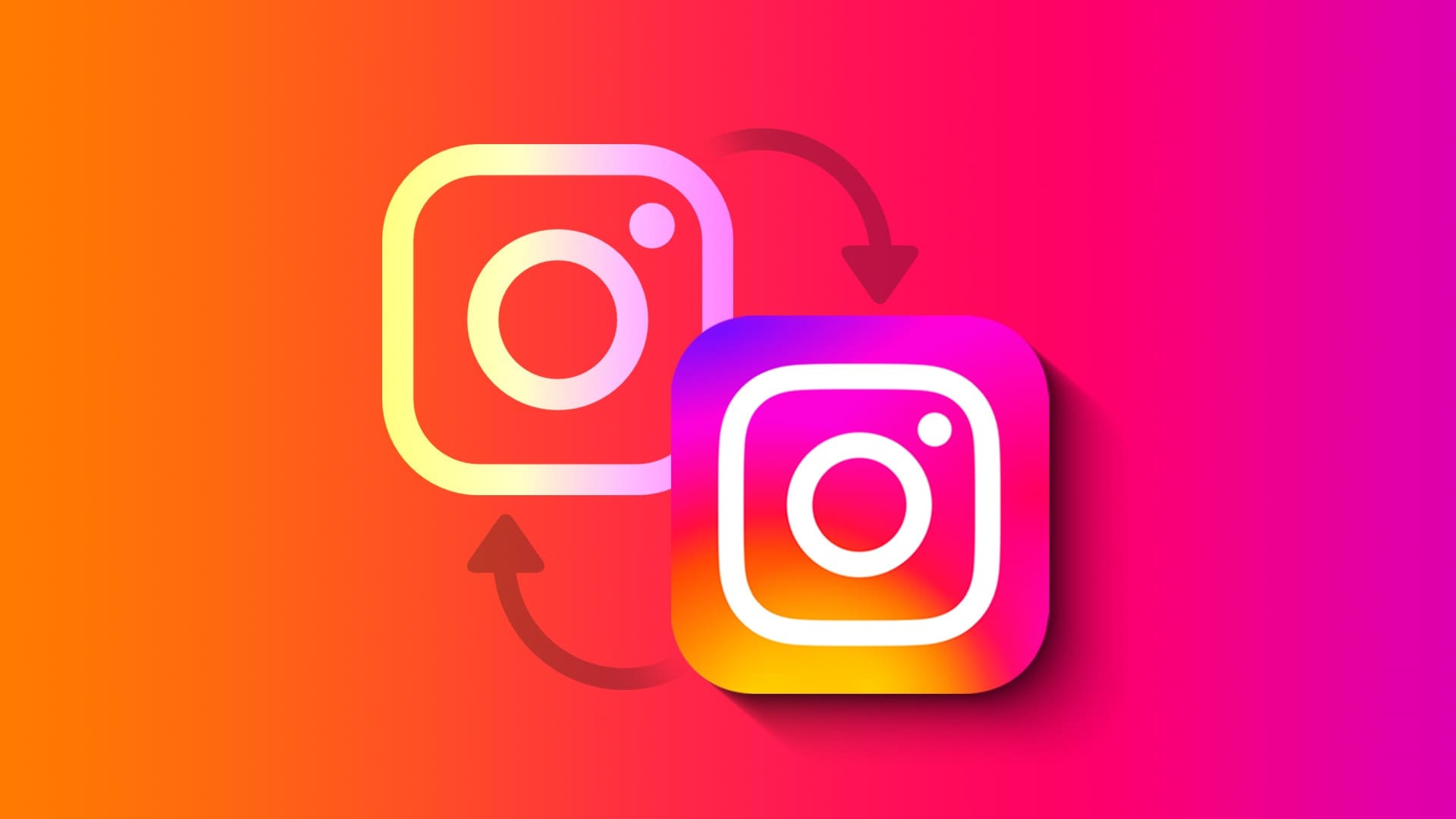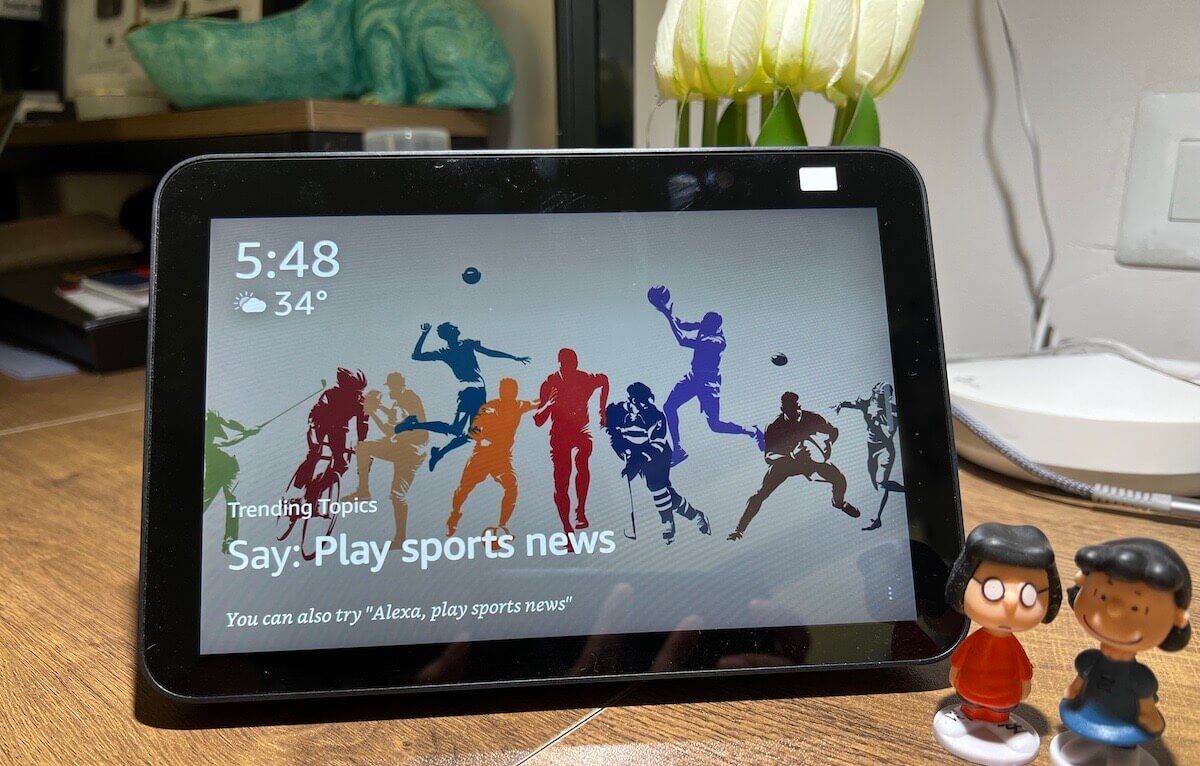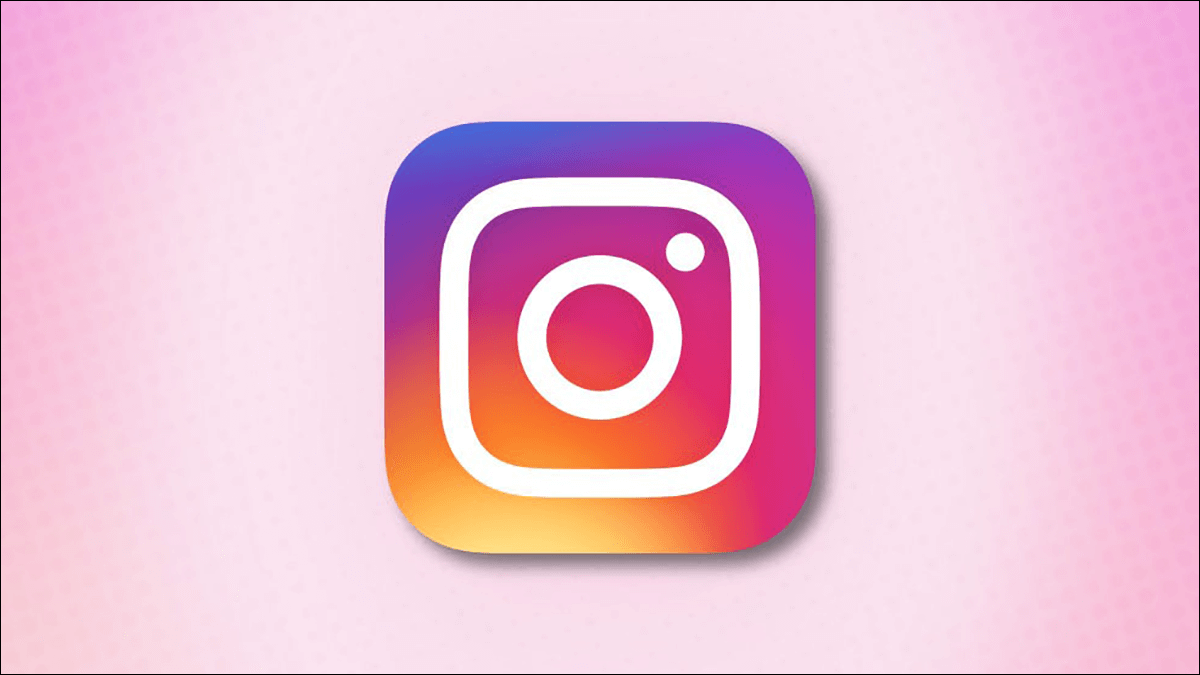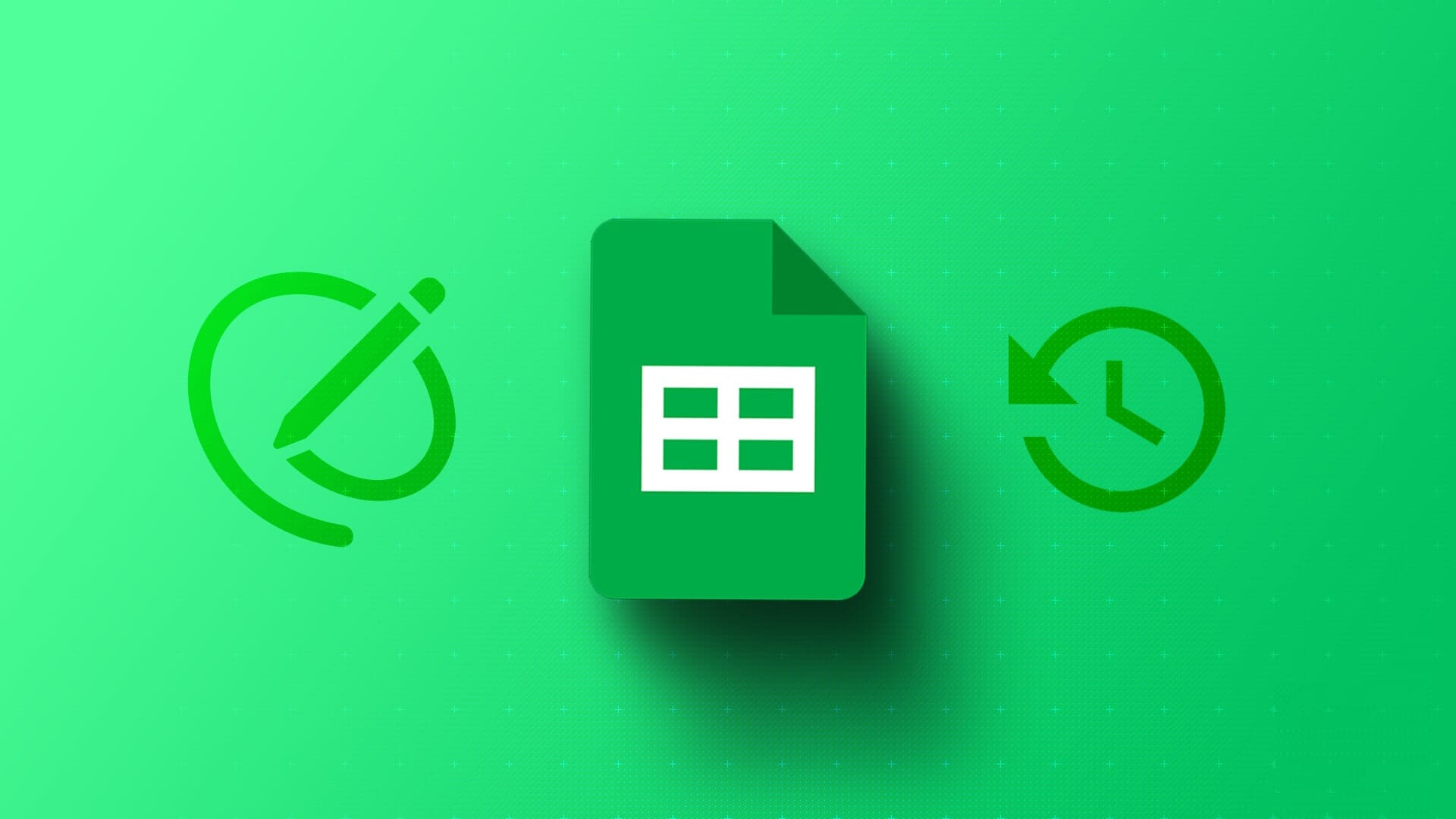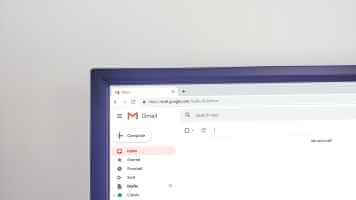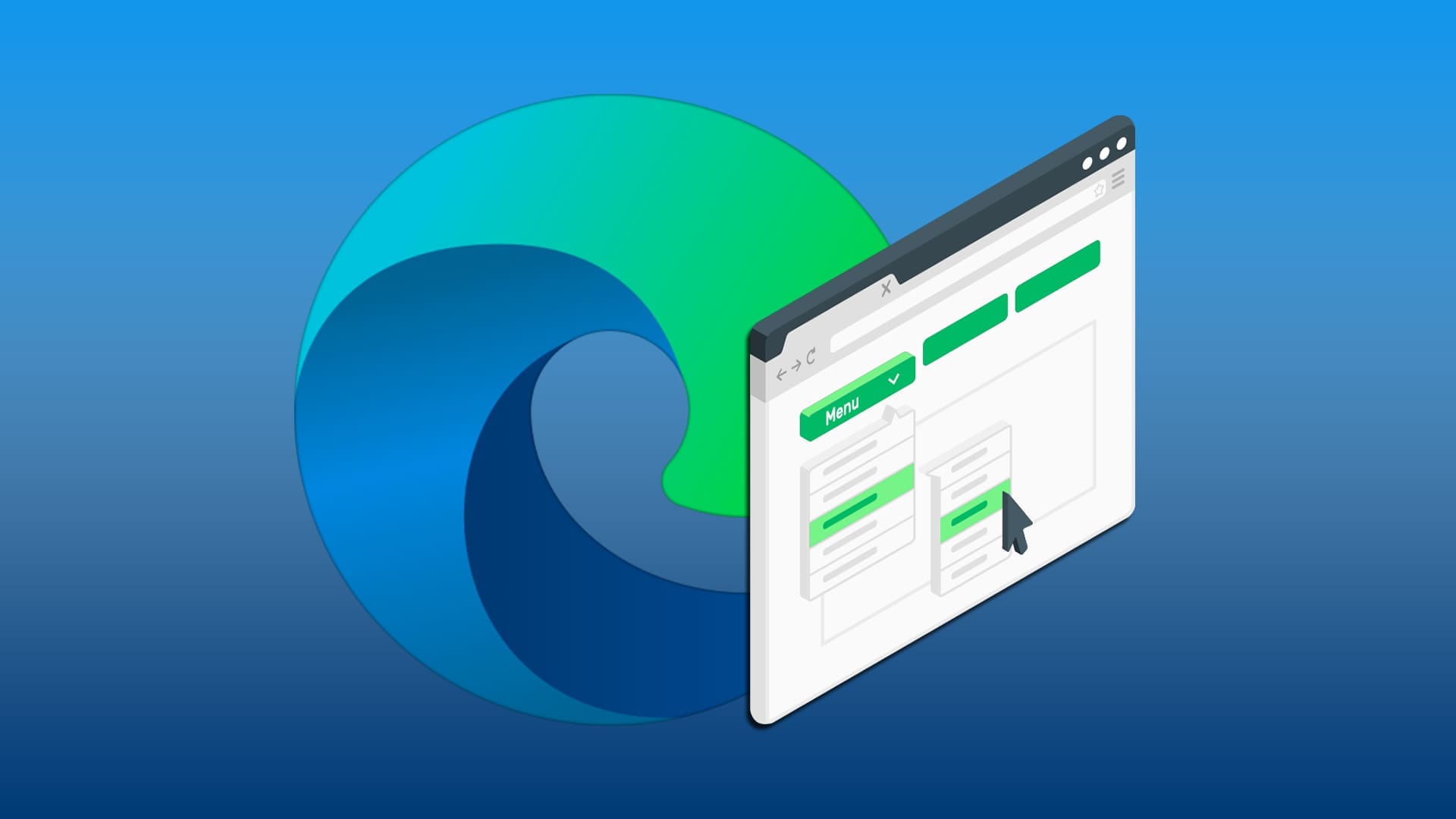ürün içerir Microsoft Word Şeritte tipik (Excel, PowerPoint ve Outlook dahil). gösterir Microsoft Şerit Office programlarında bir pencerenin üst kısmındaki bir grup araç çubuğuna. Kullanıcılar, araç çubuğunu kullanarak bir görevi tamamlamak için gereken komutları hızla bulabilir. Şerit ayrıca özelleştirilebilir, burada kullanıcılar komutları ayarlayabilir ve sekmeleri tercihlerine göre yeniden düzenleyebilir. Ayrıca, kullanıcılar şerit menüsünü daha iyi organize etmek için yeni gruplar ve sekmeler de oluşturabilir. Çubuğu tercihlerinize göre özelleştirdiyseniz, tercih ettiğiniz ayarlar olmadan yeni bir bilgisayarda çalışmak zor olabilir. Neyse ki izin verildi Microsoft Word Kullanıcılar şerit ayarlarını içe ve dışa aktarır. Bu kılavuz, özel şerit ayarlarının nasıl içe ve dışa aktarılacağını gösterecektir. Microsoft Word.

Normalde, Microsoft Word'ü başlattığınızda, şerit belgenin adından sonraki şey olmalıdır. Bant görünmüyorsa, gizlenmiştir. Kaseti algılamak için yapmanız gerekenler:
Adım 1: Bilgisayarınızda, başlat menüsüne tıklayın ve Word'ü arayın.
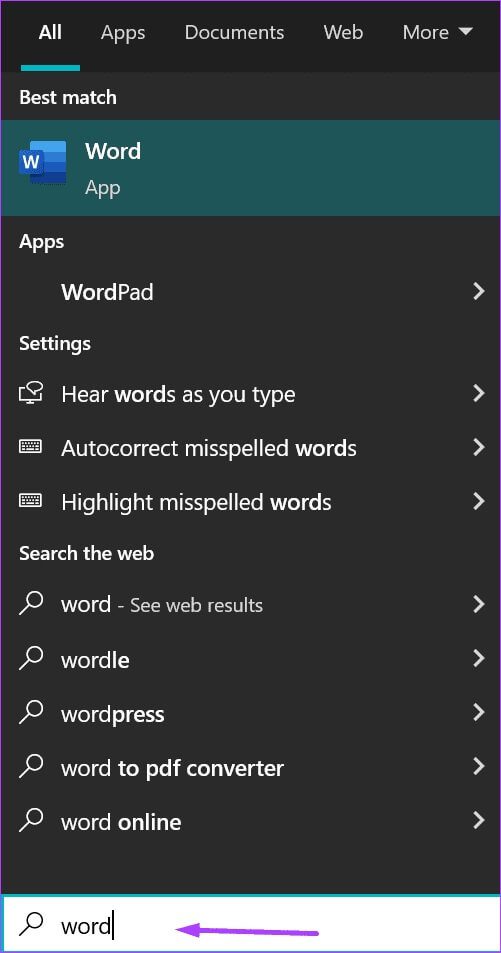
Adım 2: Sonuçlardan Word uygulamasına tıklayın.
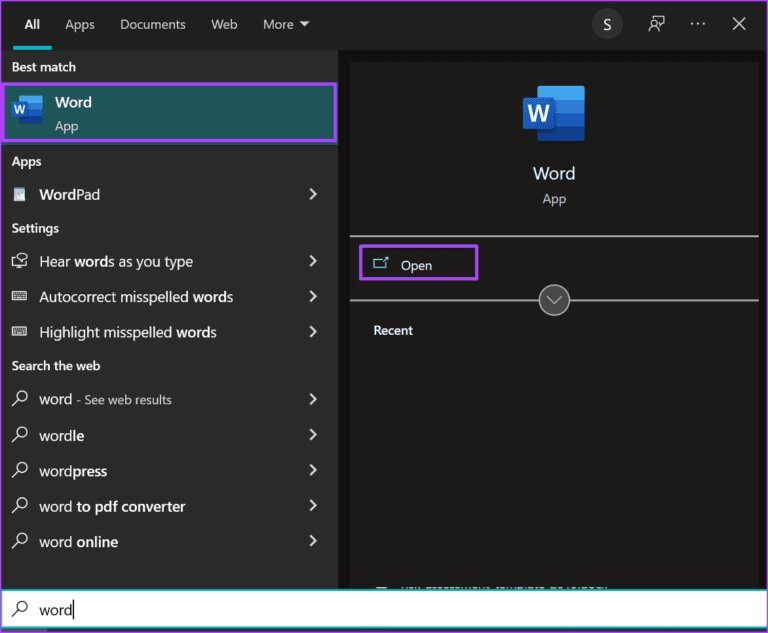
Aşama 3: Uygulamanın sağ üst köşesindeki yukarı ok simgesini tıklayın.

Adım 4: Sekmeleri ve komutları göster seçeneğini seçin.

Şerit, normalde mevcut olan tüm bölümler ve sekmelerle görünür olmalıdır.
MICROSOFT WORD'den özel şerit ayarlarını dışa aktarın
Şeridi açtıktan sonra, kalbinizin içeriğinde bölümlerde ve sekmelerde değişiklikler yapabilirsiniz. Bundan sonra bir dosyayı dışa aktarabilirsiniz.
Adım 1: Bilgisayarınızda, başlat menüsüne tıklayın ve Word'ü arayın.
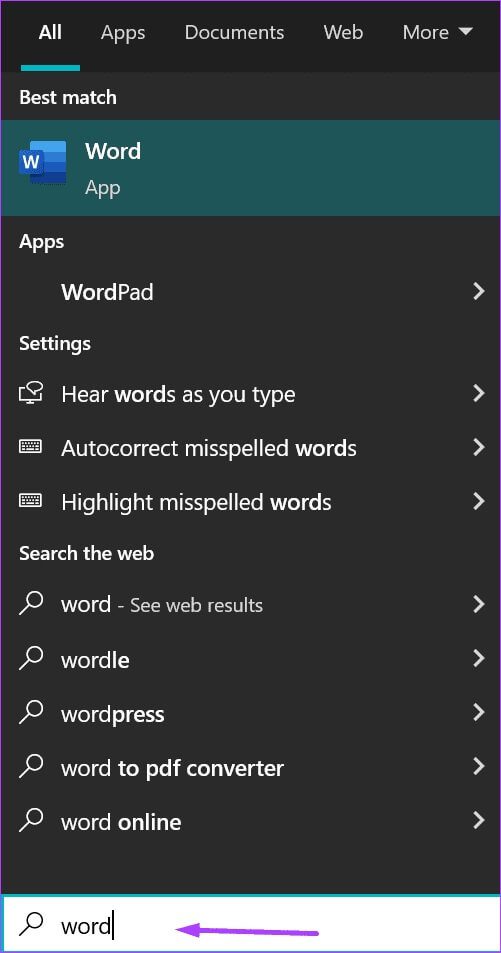
Adım 2: Sonuçlardan Word uygulamasına tıklayın.
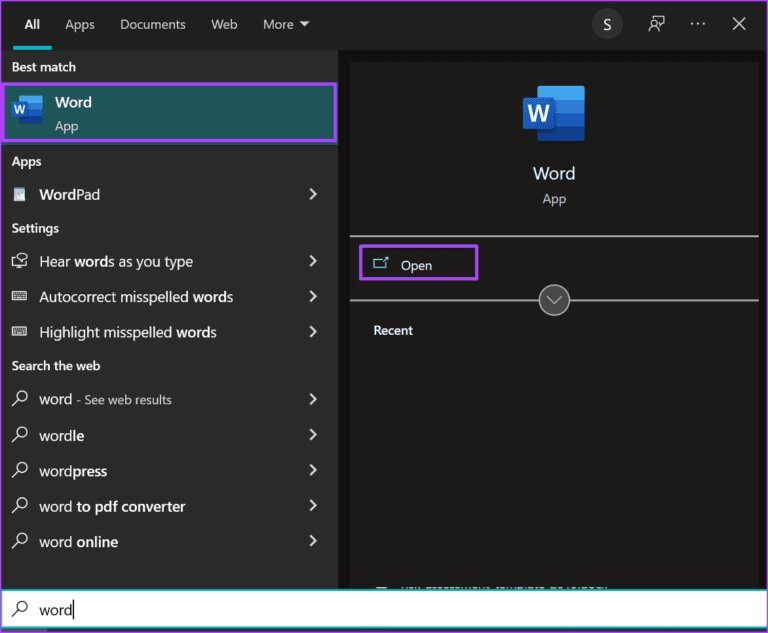
Aşama 3: Bir Word belgesinde şeride gidin. Sol üst köşedeki Dosya sekmesini seçin.
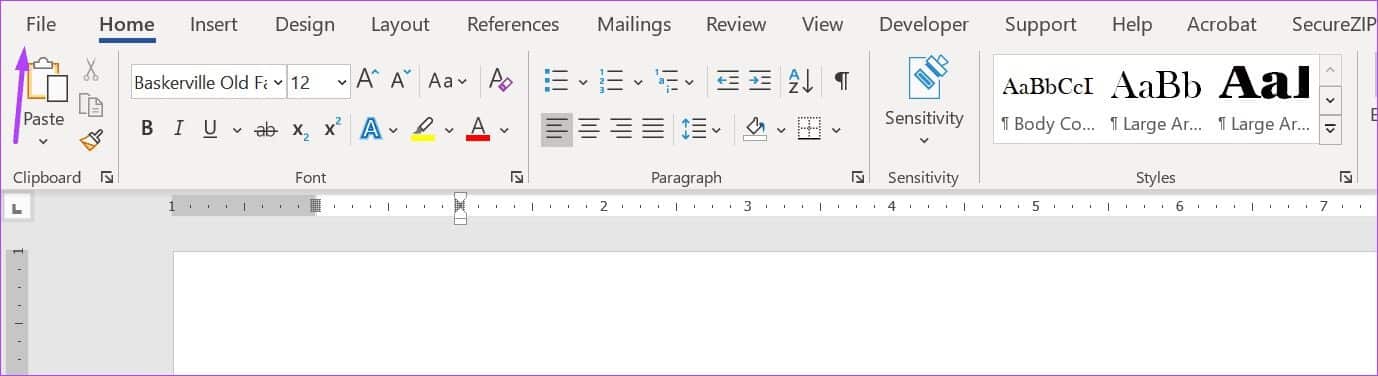
Adım 4: Sol alt sütundan “daha…” bölümünü seçin.
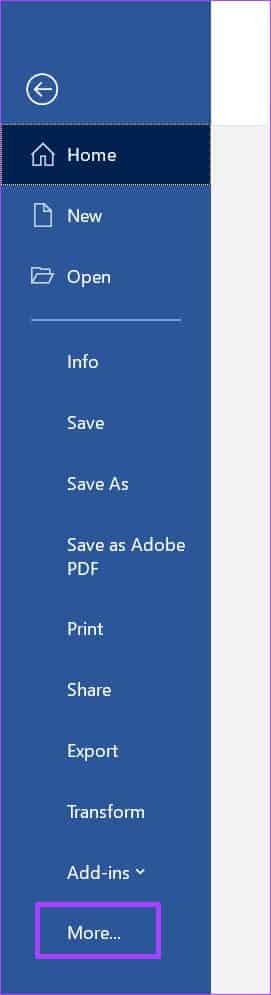
Aşama 6: Seçenekler'i tıklayın.
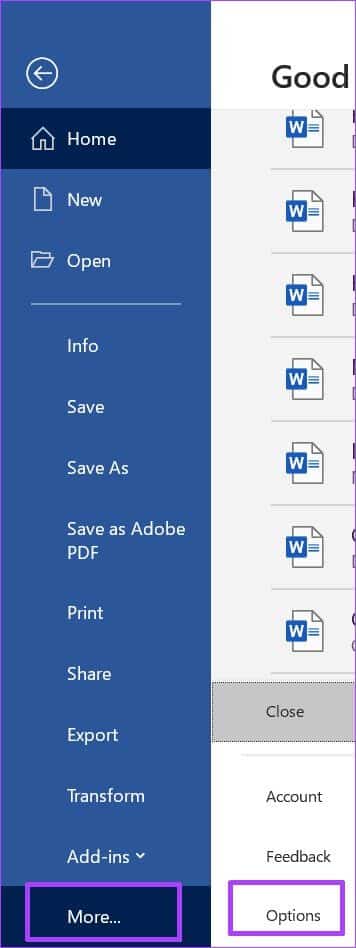
Adım 7: Word Seçenekleri iletişim kutusunda, soldaki menü listesinde ilerleyin ve sol sütundan Şeridi Özelleştir'i seçin.
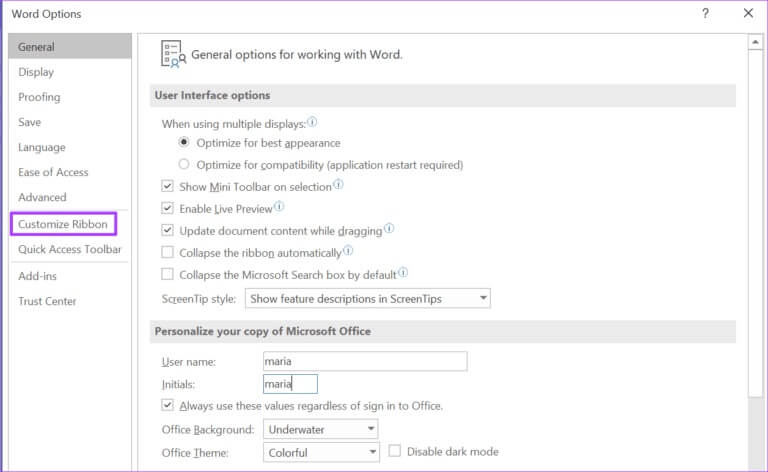
Adım 8: Bu pencerenin sağ alt köşesinde, İçe/Dışa Aktar açılır menüsünü tıklayın.
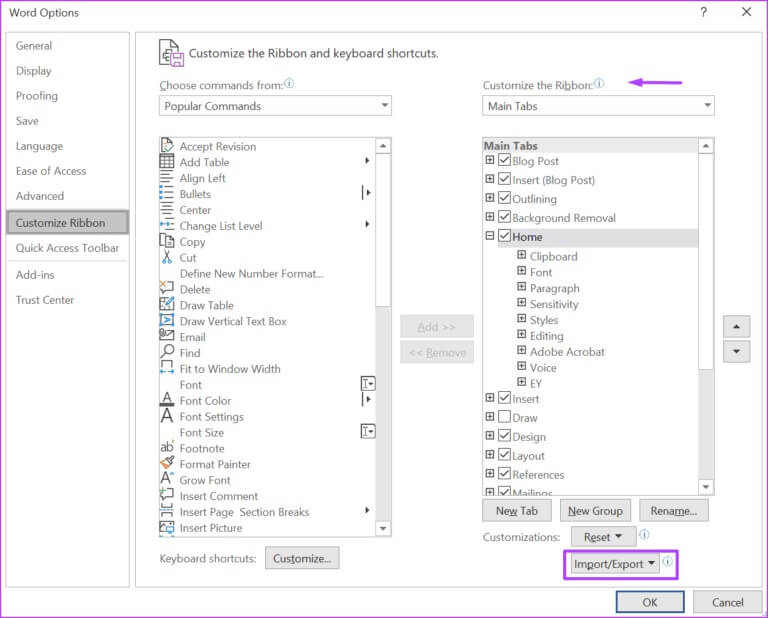
Aşama 9: "Tüm özelleştirmeleri dışa aktar"ı seçin.
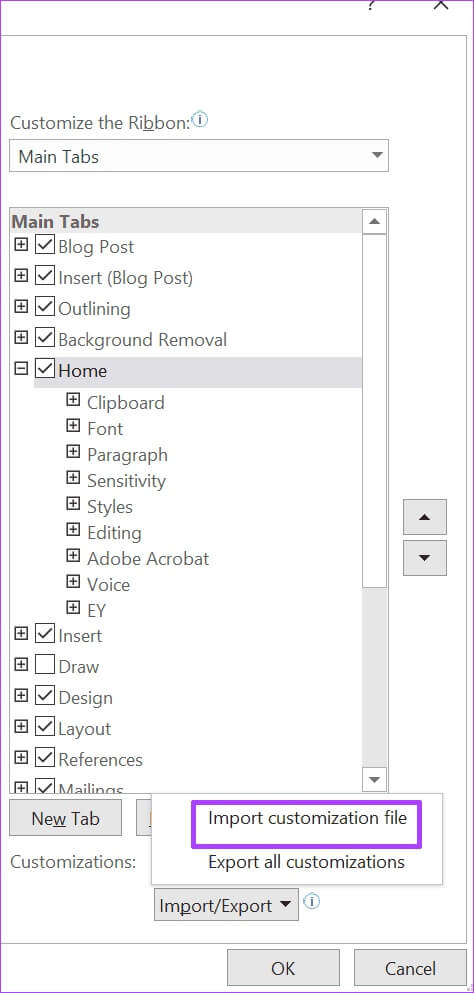
Adım 10: Dosya adı adlı alana, dışa aktarmak üzere olduğunuz dosya için açıklayıcı bir ad girin.
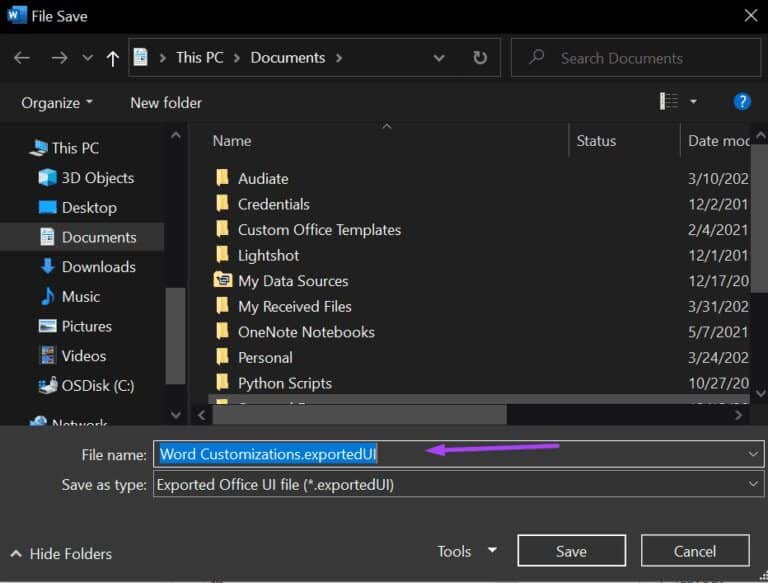
Adım 11: Dışa aktarılan dosyayı kaydetmek istediğiniz konumu seçin.
Aşama 12: Dosya türünü “Exported Office UI File (.exportedUI)” olarak kaydettiğinizden emin olun.
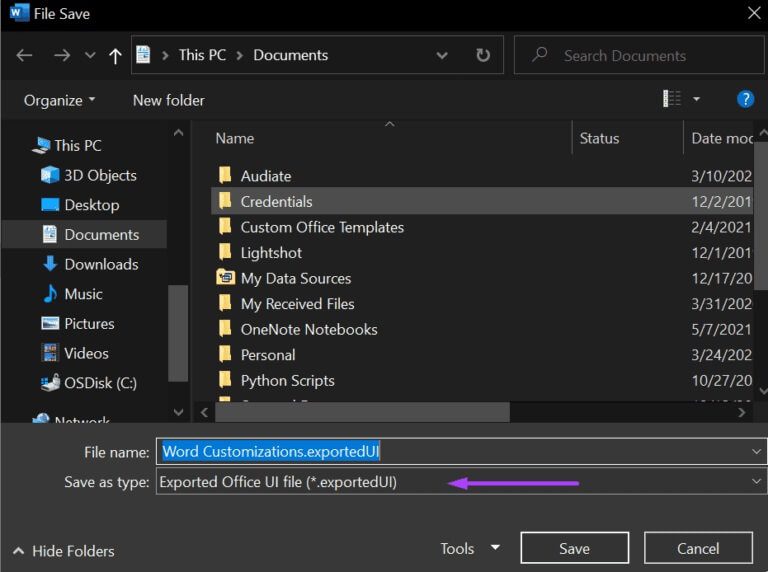
Adım 13: Kaydet'i tıklayın.

Yukarıdaki adımları tamamladıktan sonra dışa aktarılan dosyaya her zaman erişebilirsiniz. Mevcut Ayarlarınızı kaybederseniz, başka bir bilgisayarda teyp ayarlarını geri yüklemek için kullanabilirsiniz.
ÖZEL ŞERİT AYARLARINI MICROSOFT'TA İthalat
Word için özel şerit ayarlarını içe aktarmak istiyorsanız, dışa aktarma ayarlarına çok benzerler. İşte izlemeniz gereken adımlar:
Adım 1: Bilgisayarınızda, başlat menüsüne tıklayın ve Word'ü arayın.
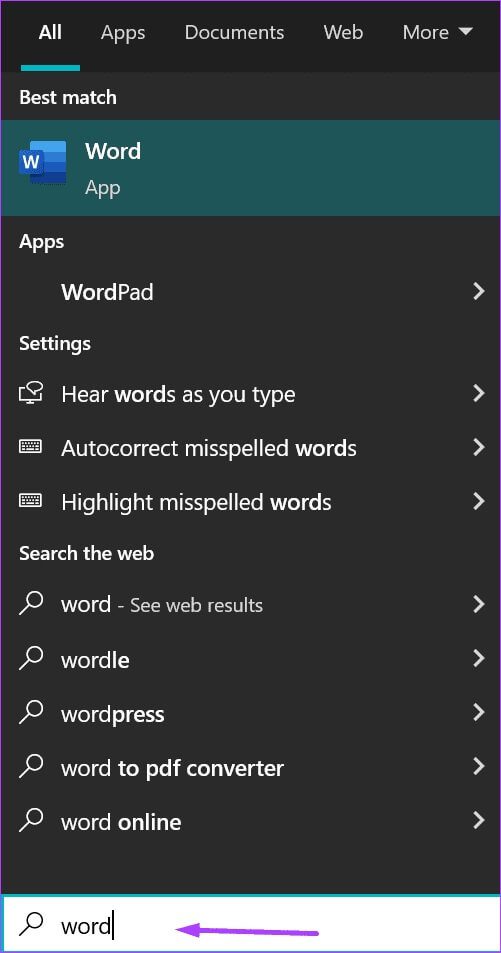
Adım 2: Sonuçlardan Word uygulamasına tıklayın.
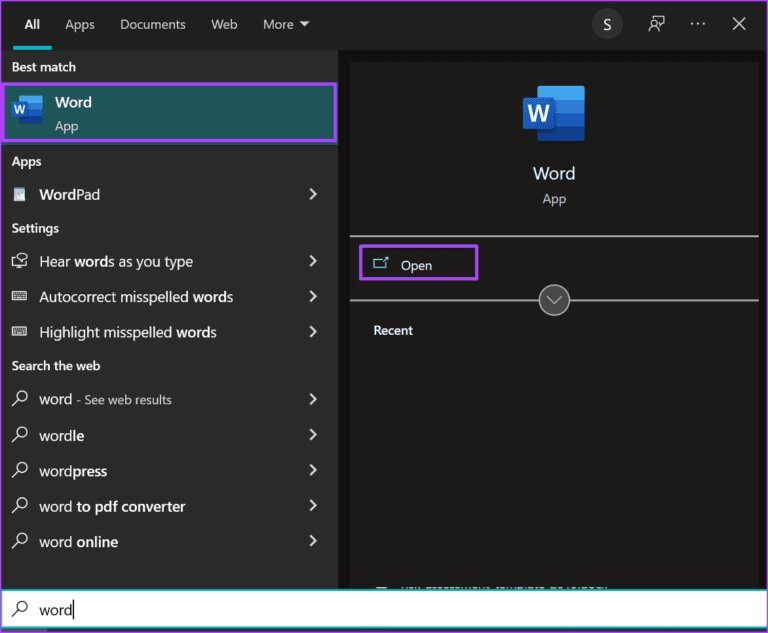
Aşama 3: Bir Word belgesinde şeride gidin.
Adım 4: Ekranın sol üst köşesindeki Dosya sekmesine tıklayın.
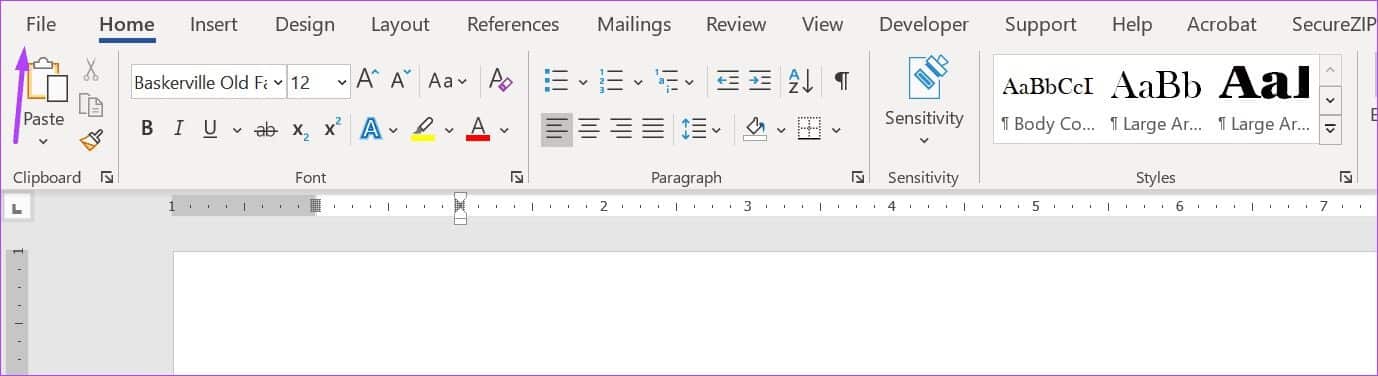
Adım 5: Uygulamanın sol alt köşesine gidin ve seçeneklerden "" seçeneğine tıklayın.
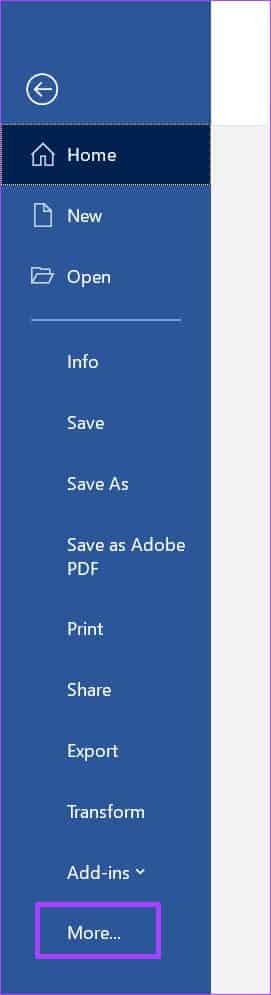
Aşama 6: Seçenekler'i tıklayın.
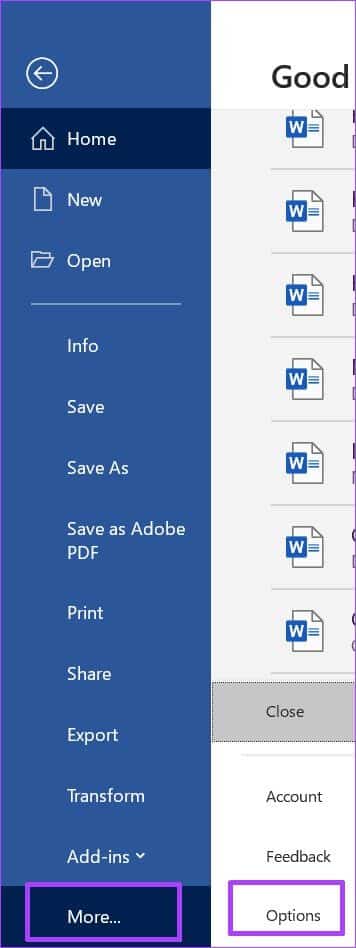
Adım 7: Seçenekler iletişim kutusu açıldığında, soldaki menü listesinde ilerleyin ve Şeridi Özelleştir'i seçin.
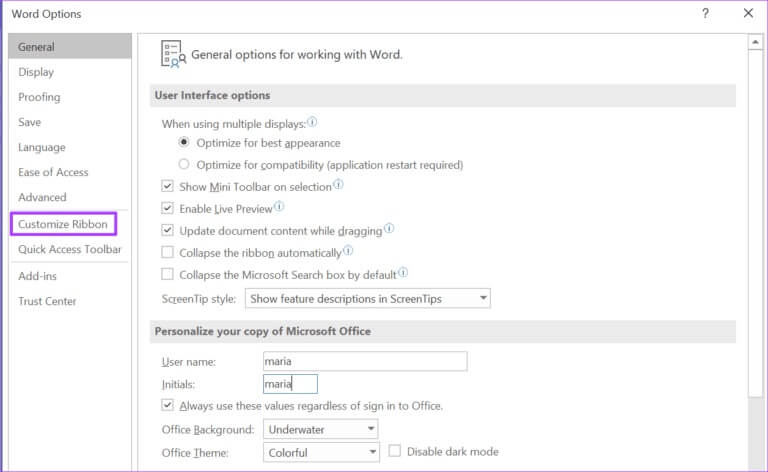
Adım 8: Sağ alt köşede, İçe/Dışa Aktar açılır menüsünü tıklayın.
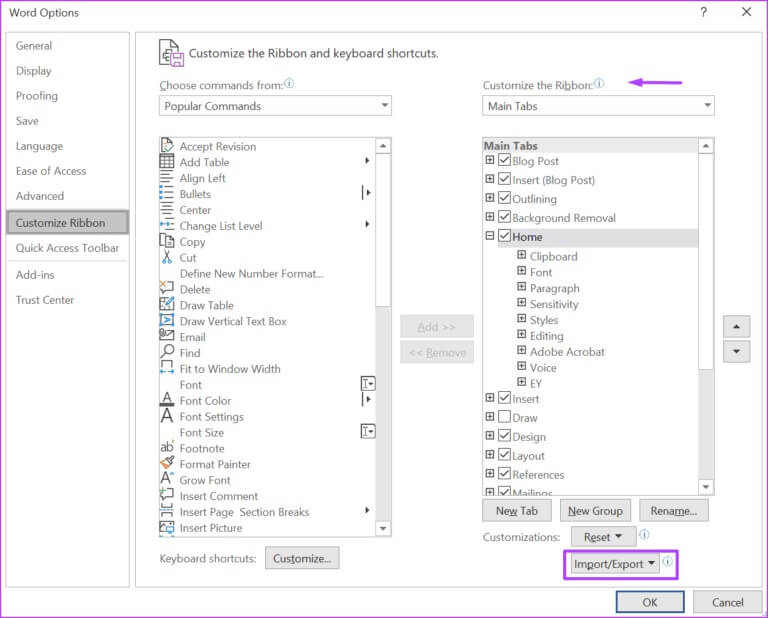
Aşama 9: "Profili içe aktar" seçeneğini seçin.
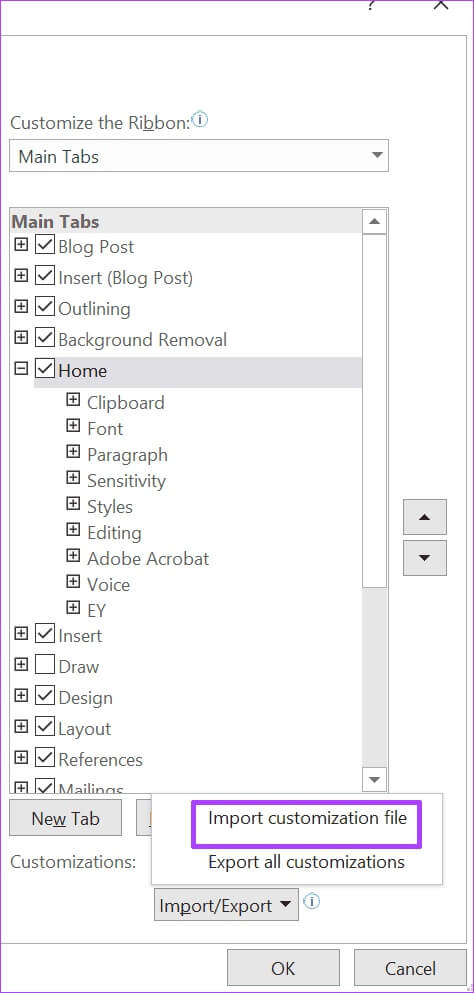
Adım 10: .exportedUI dosyasının konumuna gidin ve dosyayı seçin.
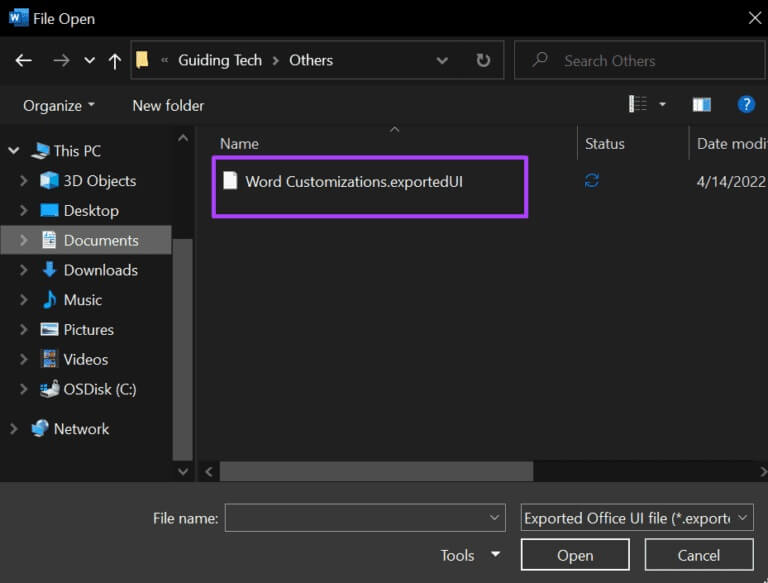
Adım 11: Aç'ı tıklayın.
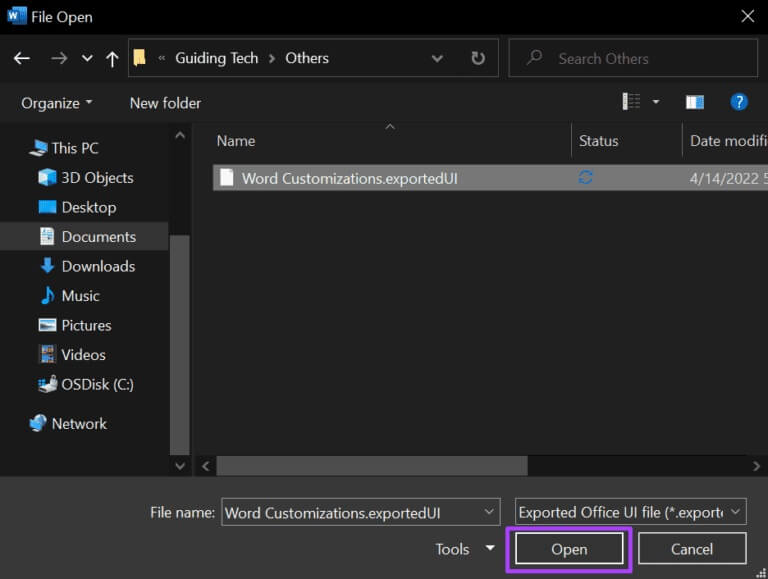
Aşama 12: Tüm şerit özelleştirmelerini değiştirmek için açılır pencerede Evet'e tıklayın.
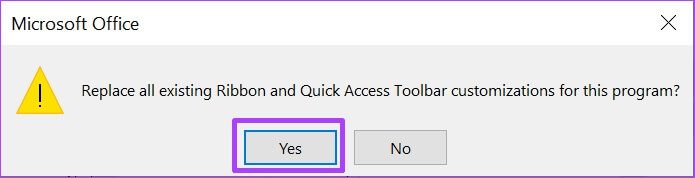
Adım 13: Tamam'ı tıklayın.
Böylece Word, şerit ve Hızlı Erişim Araç Çubuğu ayarlarını değiştirecek. Bu, en üstte tercih ettiğiniz ayarlarla belge oluşturmanın eski ve standart yolunu izleyebileceğiniz anlamına gelir.
MICROSOFT OFİS BANTINI ÖZELLEŞTİRİN
Artık Microsoft Word şerit ayarlarını nasıl içe ve dışa aktaracağınıza sahipsiniz. Şerit ayarlarını özelleştirmek için yukarıdaki adımların aynısını uygulayabileceğinizi de unutmayın. Ribbon ayarlarınızı panel üzerinden kullanılabilir hale getirmek için Microsoft Office uygulamalarının farklı sürümleri için de yukarıdaki adımları izlemeniz gerekmektedir.